Windows10にアップグレード出来なかったパソコンに、Windows10を入れてみる [ThinkPad T520 4242RZ7]
数ヶ月前に、Windows10のアップグレードを試してみたけど、
どうしてもアップグレード出来なかったThinkPad T520に、
ThinkPad W520と同じ方法ならば、Windows10が入れられるのではないかと、
それで、2.5インチHDD、
【TOSHIBA】2.5インチSATA 内蔵HDD 500GB 9.5mm MQ01ABD050 バルク 4,435円と、
マウンタ Lenovo Thinkpad純正品 T500 W500など用HDDマウンター 9mm 840円
を購入しました。
左上のネジをはずすと、WD(ウエスタンデジタル)のHDDが見えます。
あとは、はずした裏ぶたのネジを元通りにしめます。
電源を入れると、DVDから起動して、
Windows7のインストール画面が出てくれます。 
Windows7をインストールしたら、
Firefoxを入れて、インターネットに接続。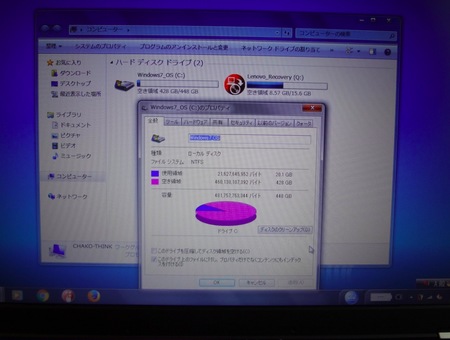
マイクロソフトの公式サイトからWindows 10をダウンロードすると、
https://www.microsoft.com/ja-jp/software-download/windows10
GetWindows10-Web_Default_Attrがダウンロードされます。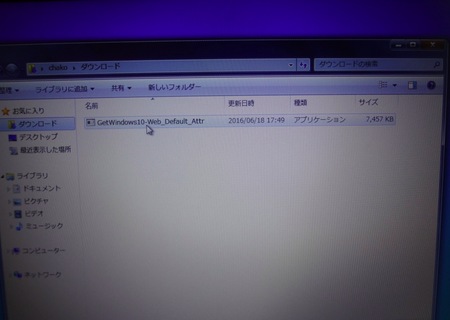
数か月前に、ふだん使っていたWindows7から、
Windows10へアップグレードしようとした時も、
GetWindows10-Web_Default_Attrがダウンロードされて、
そこからアップグレードを試してます。
あの時は、よく覚えていないのですが、
この画面↓ までも行かなかった気がします。
1時間弱で、この画面まで来ました。
正直、ホッとしました。
追加 2016年6月24日
いつも使ってるWindows7の環境だと、
Windows10へアップグレード出来なかったのが気になって、
もう一度、ここから、
https://www.microsoft.com/ja-jp/atlife/article/windows10/guide/default.aspx?CR_CC=200822043
GetWindows10-Web_Default_Attrをダウンロードして、
実行してみましたが、
何も始まらないんですね。
Firefoxの設定で、
どこかブロックしてしまってるのかもしれませんが、
Windows7をクリインストールしたものでは、
Windows10へアップグレード出来て、
ふだん使ってる環境だと、
Windows10へアップグレード出来ない、という現状は、
結局、解決しないままです。









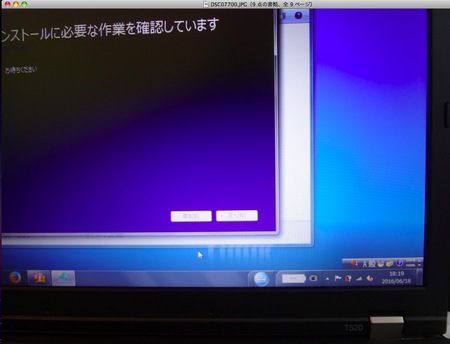
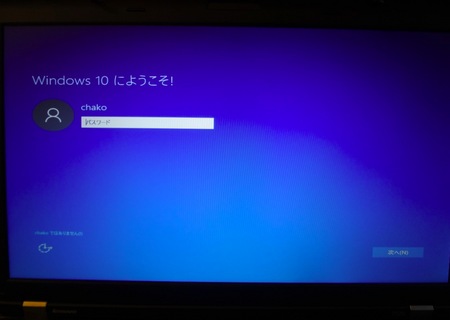
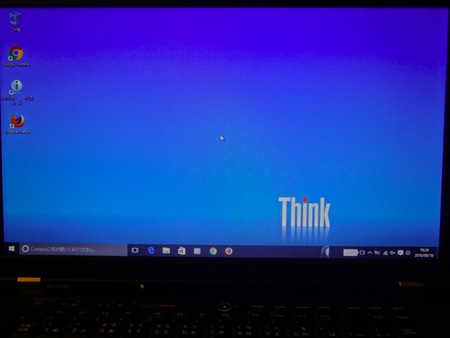




コメント 0